使用 Word 中的 Copilot 进行 AI 写作
了解如何在 Microsoft Word 中将 Copilot 用作 AI 写作工具和段落生成器,并提供简单的自然语言提示。
使用 Copilot 在几分钟内编写 AI 内容
就内容创意快速集思广益
使用 Copilot 作为 AI 写作助手集思广益。为博客文章生成想法,将主题分解为可摘要列表,并获取多个标题变体以找到完美匹配。无论在做什么,都可从单个提示中获取一系列想法,并克服作者阻碍。
自定义写作风格
提示 Copilot 以与受众最匹配的语气编写。例如,为销售文案生成有说服力的段落,或以更具战略性和专业性的语气撰写,以清晰地向董事会成员和高管传达绩效指标。
了解如何编写 Copilot 的有效提示
为企业所有者和顾问提供支持
使用 Copilot 节省从数据中获取见解和制作客户交付物的时间。例如,撰写关于消费者行为和竞争分析的研究报告,以更好地了解新的细分市场。制作内容时,利用 AI 生成针对目录的产品描述或为特定受众起草博客文章。

Deliver insight-driven campaigns
Summarize customer research and client briefs with Copilot to produce deliverables faster. Plan campaigns that are data-backed with Copilot analyzing competitors and mapping content calendars efficiently. Explore ways Copilot can draft creative copy such as ads for social or video scripts.
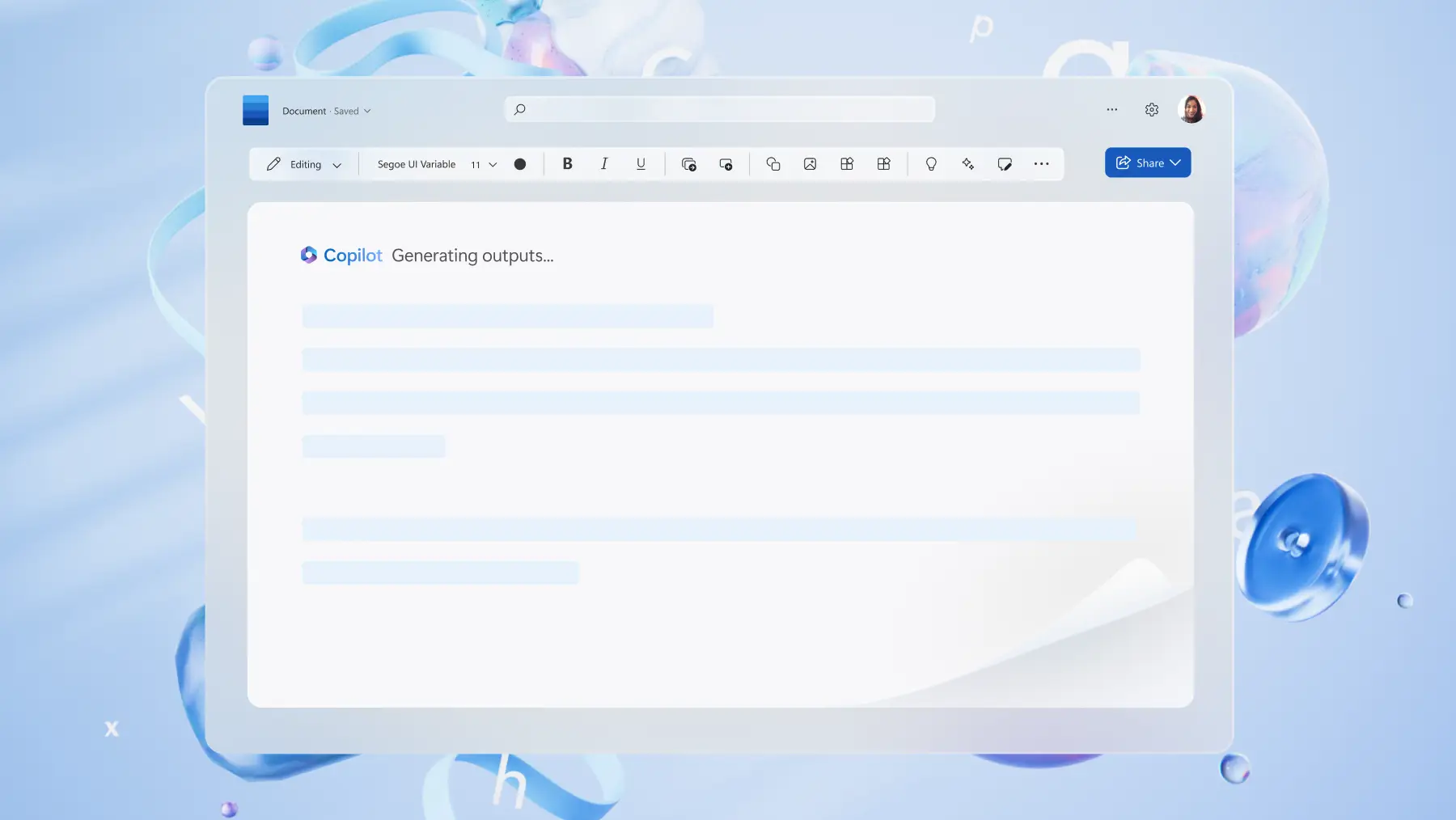
为销售和营销人员提升价值
生成推广副本和销售跟进消息,轻松传达业务价值。通过分析竞争对手和映射内容日历,使用 Copilot 更快地规划市场营销活动,然后使用所选的说服性框架为广告和社交帖子起草副本,以产生兴趣。

支持旅行者和规划者
创建个性化旅行行程,以自己的方式游览和体验目的地。为每一天生成包含观光、休闲和用餐的日程安排。突然想去海滩旅行?几分钟内将其转化为井然有序的行程,帮助了解如何规划和打包行李。

如何将 Copilot 用作 AI 写作助手
从库中选择提示,或直接告诉 Copilot 要创建的内容
附加支持文件或让 Copilot 引用当前 Word 文档
查看 AI 生成的内容,查看是否与所需输出保持一致
使用其他优化提示修改 Copilot 中的内容,以更改语气、格式和风格
在 Word 文档中插入最终输出,或将其复制到其他位置使用

使用 Word 中的 Copilot 探索所有 AI 编写和编辑工具
了解如何通过使用 AI 编写工具生成原始内容来快速启动商业或学校项目,并了解如何使用 Word 中的 Copilot 汇总最多 80,000 个字的大型文档。

阅读详细信息
常见问题解答
如何在 Word 中启用 Copilot 聊天?
使用 Microsoft 365 个人版和家庭版计划订阅,可以使用右上角的 Copilot 按钮访问 Copilot 聊天。一些业务计划附带 Copilot,而其他业务计划需要加载项才能在 Microsoft 365 应用中使用 Copilot。
Copilot 提示是否有字词/字符限制?
如果提示少于 4,000 个字符,则 Copilot 可最有效地遵循说明。如果接近该字符限制,将长提示词拆分成多个步骤会更有帮助。
Copilot 支持用哪些语言起草内容?
Copilot 可以用超过 40 种语言起草内容,包括中文、西班牙语、阿拉伯语、法语和葡萄牙语。请注意,Microsoft 365 用户界面支持的语言比 Copilot 当前可以草稿的语言多。
我可以信任 Copilot 的输出吗?它的建议有多可靠?
所有大型语言模型都可能产生不准确的结果,因此阅读 Copilot 的输出并核查事实非常重要。将 Copilot 视为 AI 写作助手,而不是高级编辑器。请记住,可靠性可能因提示长度和使用的 Copilot 版本而异。
Copilot 如何使用我的数据,数据有多安全?
Copilot 活动历史记录仅限于 Microsoft 生态系统内。换句话说,提示和响应不用于训练 AI 模型。活动历史记录会在一段时间后加密并删除。还可以在帐户隐私设置中删除 Copilot 历史记录。
谁拥有 Copilot 生成的文本的版权?
Microsoft 不拥有 Copilot 生成的文本的版权,但也不确定用户是否拥有该文本。Copilot 可以为类似的提示生成类似的文本。要确保内容唯一,请在发布前编辑内容。

